テレビに挿すだけで使える手軽さで、4Kの高画質にも対応し、ネットフリックスを始め主な動画配信サービスはほぼ対応している豊富さも魅力です。

テレビのNetflixの動作が重いんだけど解決できない?

Fire TV Stick 4Kだと快適に観れるよ。

ネットフリックス以外も観れるの?

うん、YouTubeやhulu 有名どこは、ほとんど観れるよ

最強じゃん!
AmazonデバイスであるFire TV Stick 4Kは、テレビに挿すだけでプライム・ビデオはもちろんYouTubeやネットフリックスなどの動画配信サービスが観れるガジェットです。
Fire TV Stick 4Kは名前から分かる通り、4Kの高画質にも対応しているので、画質にこだわる人でも問題なく観れます。
最近はテレビだけでもネットフリックスなどの動画を観ることができますが、ぬるぬる動かないならFire TV Stick 4Kは使う価値アリです。
この記事では「【ぬるぬる動く】動画配信ならFire TV Stick 4Kがおすすめ【レビュー】」について紹介します。
Fire TV Stick 4Kの特長
Fire TV Stick 4Kのスペックなどの特長を紹介します。
スペック
4K動画を見れないノーマルなFire TV Stickのスペックと比較してみます。
| Fire TV Stick 4K | Fire TV Stick |
|---|---|
| CPU | |
|
クアッドコア 1.7GHz |
クアッドコア 1.3GHz |
| メモリ | |
|
1.5GB |
1GB |
| ストレージ | |
|
8GB |
8GB |
| 映像 | |
|
2160p 4K Ultra HD対応 |
1080p 最大1080p (HD) |
| オーディオ | |
|
Dolby Atmos 7.1 サラウンド対応 |
Dolby Audio 5.1chサラウンド対応 |
| 目安の価格 | |
|
6,980円 |
4,980円 |

Amazonのセールではさらに安くなるよ
観れる動画配信サービスなどに違いはありませんが、高画質・高音質で楽しめるのはFire TV Stick 4Kです。
Fire TV Stick 4Kの方が2千円ほど高いですが、よりサクサク動作するので体感的にもおすすめです。
少しくらい動作が遅くても価格をおさえたいなら普通のFire TV Stickでも十分使えると思います。
CPU(処理速度)
Fire TV Stick 4KとノーマルFire TV StickのCPUの数値的な差はわずかですが、影響は大きいです。
本体の起動やアプリの起動速度も速くなるので、サクサク動きます。
4Kテレビを持っていなくても、Fire TV Stick 4Kを選んだほうが操作が快適になるのでオススメです。
Fire TV Stick 4Kの対応コンテンツ
Fire TV Stick 4KはAmazonのデバイスですが、ネットフリックスやhuluなど他社の動画配信サービスにも使えるところが魅力の1つです。
もちろん各動画配信サービスへの登録は必要ですが、テレビに挿すだけでどこでも使えるようになるFire TV Stick 4Kで利用できるのは便利です。
対応しているコンテンツも以下のようにネットフリックス、hulu、dTV、YouTubeと主要な配信サービスを抑えて豊富にそろっています。
- Amazon プライム Video
- YouTube
- Abema TV
- ネットフリックス
- DAZN
- TVer
- hulu
- FOD
- U-NEXT
- paravi
- dアニメストア
- Apple TV
- dTV
- GYAO
- など
Fire TV Stick 4Kの画質
Fire TV Stick 4Kなら超高画質な4K映像も観ることができます。
もちろん再生する動画やテレビ自体が4K映像に対応している必要がありますし、通信環境が安定して高速である必要がありますが。
4Kに対応していないテレビであっても、見にくいようなひどい画質ではないです。
Fire TV Stick 4Kの同梱物
Fire TV Stick 4Kには以下の付属品が同梱されています。
- HDMI延長ケーブル
- USB電源アダプタ
- 単4形乾電池2本
- Fire TV Stick 4K本体
- リモコン
- 電源用Micro USBケーブル(150cm)
- 取扱説明書
付属のMicro USBケーブルの長さは150cmと結構、長めなのでコンセントから離れていても余裕があると思います。
HDMI延長コードはテレビ設置位置にスペースが無いときに使います。
Fire TV Stick 4Kの外観
Fire TV Stick 4Kは本体もリモコンもコンパクトでシンプルです。
テレビやレコーダーなどのリモコンと違って、ボタンの数が少ないので操作も直感的に分かります。
本体
Fire TV Stick 4Kの本体は名前と見た目の通り、直方体のスティック状です。
サイドには電源供給用のMicro USBポートがあります。
反対側は特に何も無いシンプルなデザインです。
テレビにはHDMI端子で接続します。
リモコン
付属のリモコンは円形になっている部分で上下左右に選択できて、中央が決定ボタンになっています。
他には電源のオン・オフや音量調整、ミュートもできます。
リモコンの電源は電池式で、裏のカバーをスライドさせることでOPENできます。
電池は単4形乾電池を2本使います。

工具を使わずに電池交換できます
大きさ
Fire TV Stick 4K本体の大きさは、長さ約10cmほどです。
スペースが必要なので注意ですが、付属のHDMI延長コードを使えばスペースが無くても大丈夫だと思います。
パソコンなどに使うUSBメモリよりは大きく、手のひらに収まるサイズです。
リモコンの大きさは約14cmで、手のひらより少し大きいくらいです。
握りやすいサイズなので、女性や子どもでも操作しやすいと思います。
重さ
Fire TV Stick 4K本体の重さは約52gです。
電池を含めたリモコンの重さは約65gで、スマホよりもずっと軽いです。
Fire TV Stick 4Kの使い方
Fire TV Stick 4Kはユニバーサルデザインということもあって使い方も簡単です。
テレビと接続する方法
テレビとの接続は簡単で、電源用のMicro USBケーブルを本体に接続して、テレビのHDMI端子に差し込むだけです。
スペースが無い場合は、付属のHDMI延長コードを使えば、すき間がなくてもFire TV Stick 4Kを使用できます。
付属のアダプターとUSBケーブルを使って、電源コンセントにも忘れずに接続します。
これだけでFire TV Stick 4Kを使うことができるので、文字通り挿すだけで使えます。
- STEP 1
- STEP 2
- STEP 3
- STEP 4
- STEP 5
- STEP 6
- STEP 7
- STEP 8
- STEP 9
- STEP 10
- STEP 11
- STEP 12
- STEP 13
Fire TV Stick 4Kを購入する前からAmzon Echoを使っていたので、Wi-Fi環境の設定も自動でやってくれました。
Alexaアプリと連携
すでにAlexaアプリを使用しているなら、Fire TVの設定が完了すると自動的にAlexaアプリに登録されます。
音声操作もすぐに使用できます。
Fire TV Stick 4Kのデメリット・注意点
Fire TV Stick 4Kのデメリットや注意点などについて紹介します。
Wi-Fi環境は必須
Amazonプライム・ビデオを含め、動画配信サービス自体ネット環境は必要ですが、Fire TV Stick 4Kは無線LAN(Wi-Fi)で動作します。
さらに4Kなど高画質な動画を再生したいなら、高速で安定したWi-Fi環境があると安心です。
もちろんポケットWi-Fiなどでも使用できます。
どうしても安定したWi-Fi環境が用意できないのであれば、別売りの有線LANを使用できるLANアダプタがあります。
4K画質で観たいなら対応テレビが必要
当然ですが4Kの高画質で映像を楽しみたいなら、4K映像を再生できるテレビが必要になります。
4Kテレビは価格も高く、インチ数のサイズも大きくなるなので、そう簡単には用意できません。
4K映像でなくても観るに耐えられない画質でもないので、充分に動画配信サービスをテレビで楽しめます。
電源ケーブルが必要
Fire TV Stick 4KはテレビのHDMI端子に、スティック状の本体を挿すだけで使える便利なガジェットです。
ケーブルをまったく使わないと思いきや、電源を供給するためのMicro USBケーブルが必要になります。
ケーブルが不便と思うなら、テレビのUSB端子から給電できるガジェットが便利です。
「Mission cables」は使用できないテレビも一部あるようですが、使えるならわざわざコンセントに繋ぐ必要がないのは快適です。
試したテレビはAQUOSでしたが、正常に使うことができました。
スペースが必要
Fire TV Stick 4Kは長さ10cmほどの固いプラスチックのスティック状なので、HDMI端子の裏側にスペースが必要になってきます。
ただしスペースがなくても、付属のHDMI延長コードを使えば、すき間が無くてもFire TV Stick 4Kを使うことができます。
動画配信サービスに登録が必要
当然のことかも知れませんが、有料の動画配信サービスなら各サービスに登録が必要です。
無料体験期間があるなら、無料で観ることもできるので、時間がある長期休みなどを利用するとコスパよく動画配信を楽しめます。
Fire TV Stick 4Kと一緒に買いたい周辺機器
Fire TV Stick 4Kと一緒に買ったほうがよい周辺機器を紹介します。
より便利で快適になると思います。
テレビのUSBから電源を取るガジェット
Fire TV Stick 4Kはコンセントからの電源供給で、ケーブルが必要になるのが邪魔で残念なところです。
そんなデメリットを埋めるガジェットが「Mission cables」です。
余ってるテレビのUSB端子から電源を取得してFire TV Stick 4K本体へ給電できるので、ケーブルを必要しなくなります。
有線LANで安定した通信環境を
Fire TV Stick 4Kは無線LAN環境が必要ですが、どうしても安定した環境を用意できないなら回避できるガジェットがあります。
「Amazon イーサネットアダプタ」はFire TV Stick 4Kを有線LANで使えるようにするデバイスです。
ケーブルは邪魔かもしれませんが、Wi-FIが安定しない場合やネット速度が出ないなら有線での接続は安心して使えます。
リモコンカバー
Fire TV Stick 4Kはスマホ専用アプリからも操作できますが、付属のリモコンもコンパクトで使いやすいです。
普通のテレビやレコーダーにも言えることですが、リモコンを使っていくと手垢などの汚れが目立つようになります。
そうなる前にリモコンカバーを付けておくと汚れを防ぐことができます。
Fire TV Stick 4Kレビューまとめ
この記事では「【ぬるぬる動く】動画配信ならFire TV Stick 4Kがおすすめ【レビュー】」について紹介しました。
テレビやパソコンなどで動画配信サービスを楽しむより、テレビのほうが画面も大きくキレイに観れます。
テレビに挿すだけで使えるFire TV Stick 4Kはセッテイングも簡単なので使いやすいです。
本体のサイズもコンパクトなので、リビングや自室、旅行など、持ち運びやすく、どこでも楽しめます。
プライム・ビデオやネットフリックスなど動画配信サービスを利用しているなら、試して損はしないガジェットです。
それでは、今回はこれまで。
お読みいただき、ありがとうございました。


































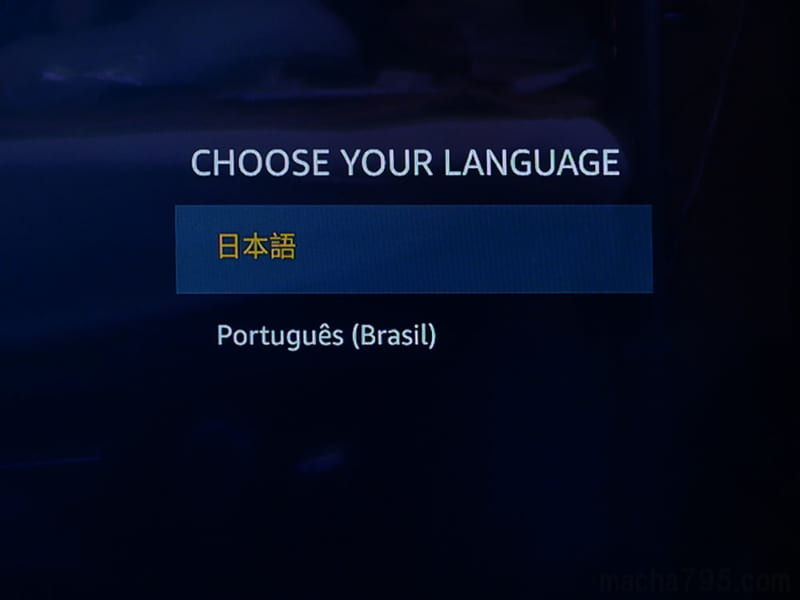

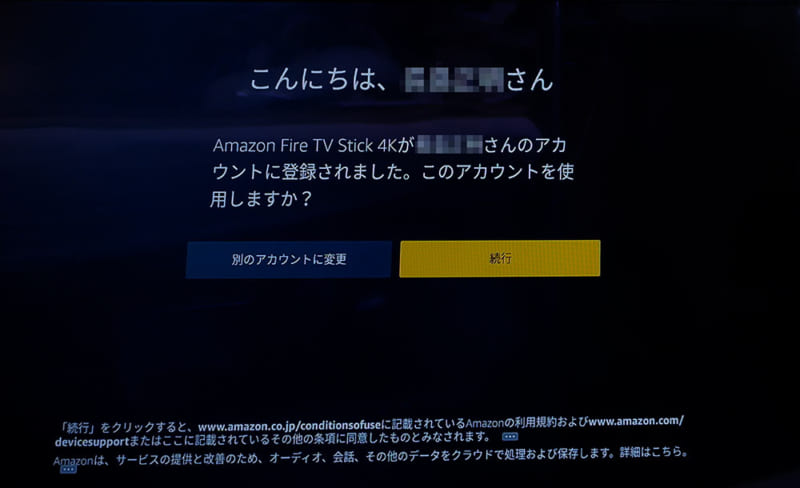
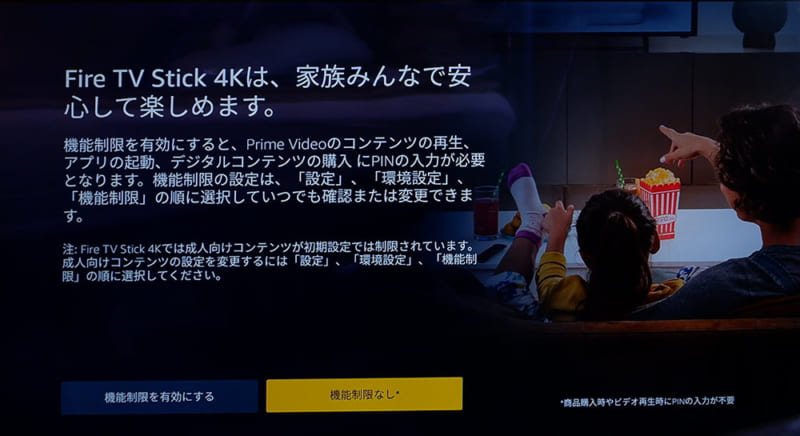
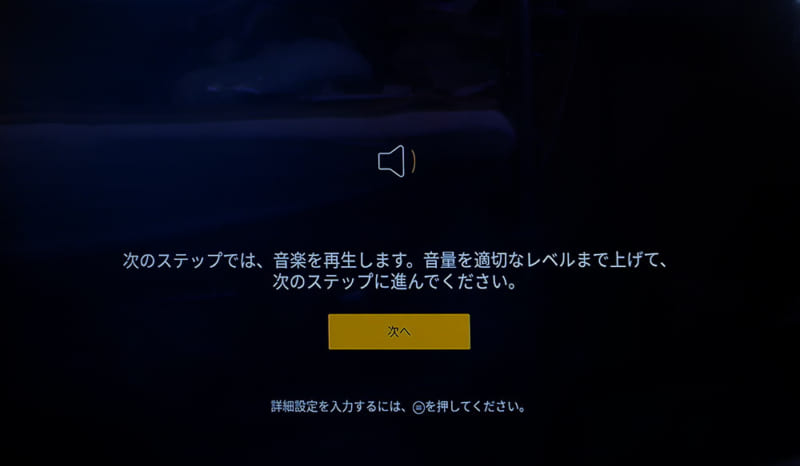
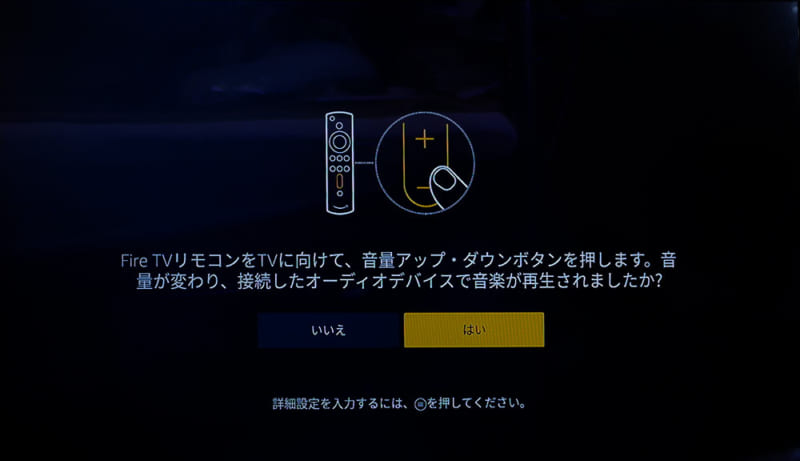
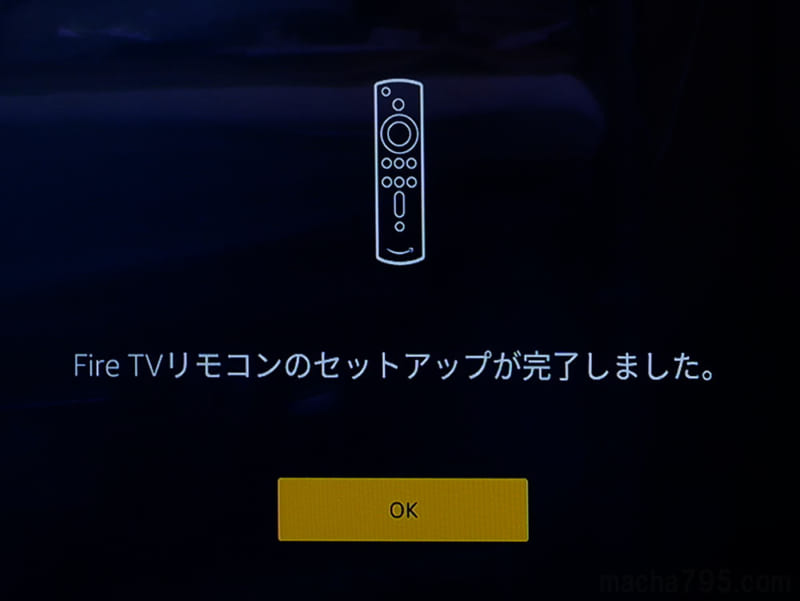
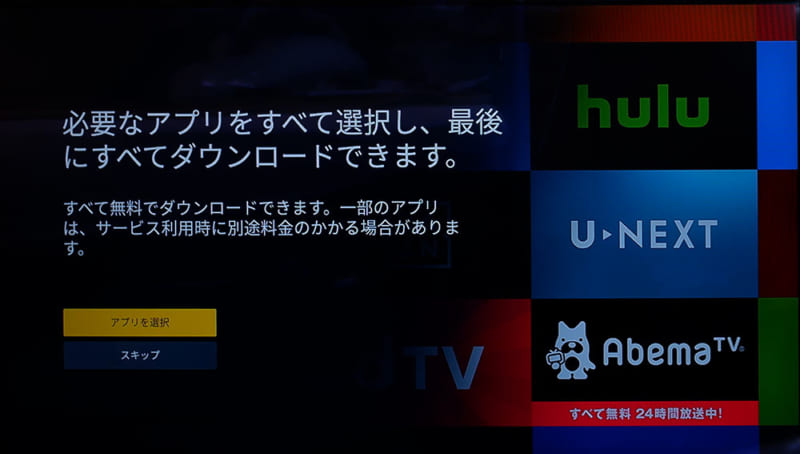
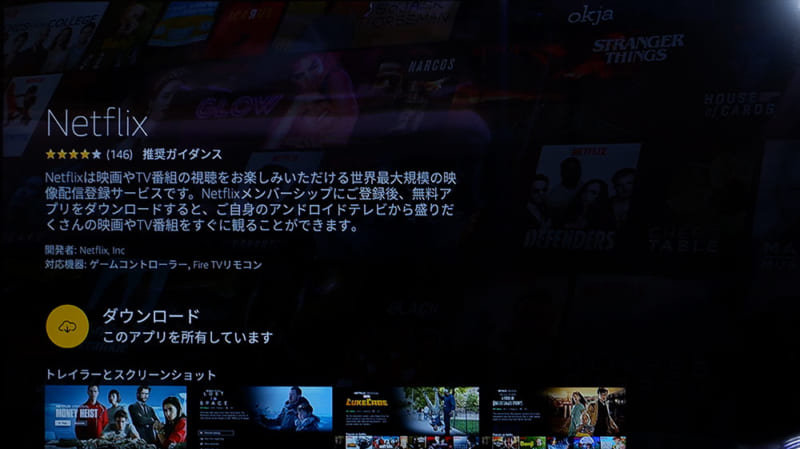
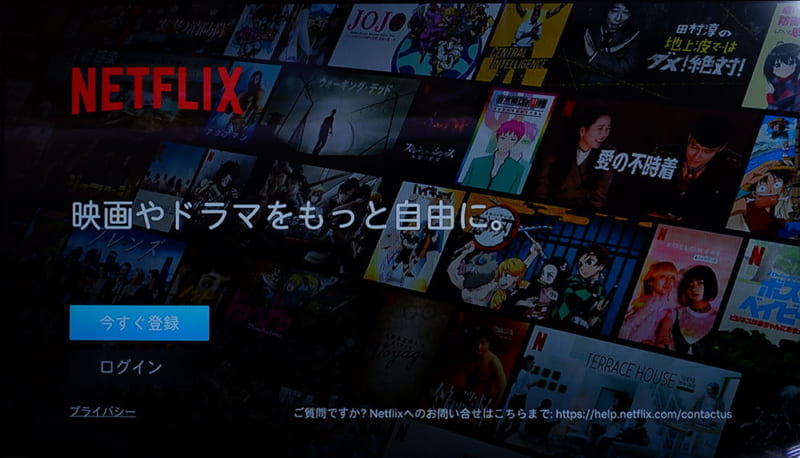







コメント